تشغيل البرامج
تشغيل ملفات M-Files
قم بتشغيل ملفات M-Files، الملفات التي تحتوي على تعليمات برمجية بلغة MATLAB، بنفس طريقة تشغيل أي دالة أو وظيفة MATLAB أخرى. اكتب اسم ملف M-File في نافذة الأوامر واضغط على مفتاح الإدخال Enter أو Return.
لعرض كل وظيفة في ملف M-File أثناء تنفيذها، استخدم تفضيل العرض Display وتحقق من تشغيل خيار Echo On، أو استخدم وظيفة echo ليتم ضبطها على حالة التشغيل On.
وقف أو مقاطعة تشغيل برنامج
يمكنك مقاطعة تشغيل برنامج ما بالضغط على Ctrl + C أو Ctrl + Break في أي وقت.
في أنظمة تشغيل Windows، قد تضطر إلى الانتظار حتى انتهاء تنفيذ وظيفة مضمنة أو انتهاء تشغيل ملف MEX-file. في أنظمة UNIX، سينتهي تنفيذ البرنامج على الفور.
تشغيل البرامج الخارجية
علامة التعجب، !، هي وظيفة هروب shell escape وتشير إلى أن باقي سطر الإدخال هو أمر موجه إلى نظام التشغيل. استخدمها لاستدعاء الأدوات المساعدة أو تشغيل برامج أخرى دون الخروج من MATLAB. في UNIX، على سبيل المثال، الأمر التالي:
!vi darwin.m
يقوم باستدعاء محرر vi لملف يسمى darwin.m. بعد اكتمال البرنامج أو إنهاء البرنامج، يعيد نظام التشغيل التحكم إلى MATLAB. راجع وظائف unix and dos لتشغيل البرامج الخارجية التي تعرض النتائج والحالة.
فتح ملفات M-Files
لفتح ملف M-file، حدد اسم الملف أو الوظيفة في نافذة الأوامر Command Window، ثم انقر بزر الماوس الأيمن وحدد “فتح التحديد” Open Selection من نافذة السياق. يتم فتح ملف M-file في المحرر / المصحح Editor/Debugger.
فحص الأخطاء
إذا ظهرت رسالة خطأ عند تشغيل ملف M-file، فانقر فوق الجزء الذي تحته خط من رسالة الخطأ، أو اضغط على Ctrl + Enter. يفتح ملف M-file المُخالف في المحرر Editor، ويتم تمريره إلى السطر الذي يحتوي على الخطأ.
الاحتفاظ بسجل الجلسة
وظيفة اليوميات
تقوم وظيفة اليوميات diary Function بإنشاء نسخة من جلسة MATLAB الخاصة بك في ملف قرص، بما في ذلك إدخالات لوحة المفاتيح واستجابات النظام، ولكن باستثناء الرسومات. يمكنك عرض وتحرير الملف النصي الناتج باستخدام أي معالج نصوص. لإنشاء ملف على القرص يسمى sept23.out يحتوي على جميع الوظائف التي تدخلها، بالإضافة إلى إخراج MATLAB ، أدخل الأمر التالي:
diary(‘sept23.out’)
لإيقاف تسجيل الجلسة، استخدم ما يلي:
diary(‘off’)
سجلات الجلسة الأخرى
هناك وسيلتان أخريان لرؤية معلومات الجلسة:
سجل الأوامر Command History، والذي يحتوي على سجل لجميع وظائف MATLAB التي تم تنفيذها في الجلسات الحالية والسابقة.
بالنسبة إلى أنظمة تشغيل Windows، خيار بدء تشغيل ملف السجل logfile startup option. راجع “إضافة خيارات بدء التشغيل لأنظمة تشغيل Windows”.
تفضيلات نافذة الأوامر
باستخدام التفضيلات preferences، يمكنك تحديد التنسيق الخاص بكيفية عرض القيم الرقمية، وتعيين الصدى echoingتلقائيًا لكل جلسة، وتحديد نوع الخط، والنمط، والحجم، وتعيين الألوان المستخدمة لإبراز بناء الجملة البرمجية لمحتويات نافذة الأوامر.
لتعيين تفضيلات نافذة الأوامر، حدد التفضيلات Preferences من القائمة “ملف” File في نافذة الأوامر. يفتح مربع حوار التفضيلات ويظهر تفضيلات نافذة الأوامر Command Window Preferences.
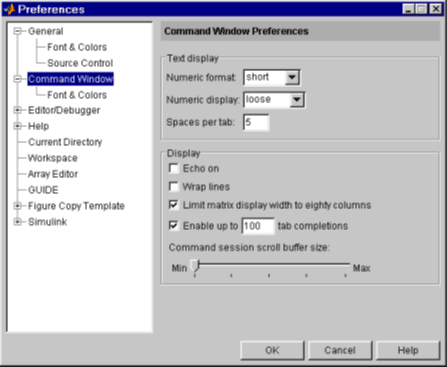
عرض النص وتفضيلات العرض لنافذة الأوامر
عرض النص Text display
حدد كيفية ظهور الإخراج في نافذة الأوامر:
- التنسيق الرقمي Numeric format: تنسيق إخراج القيم الرقمية المعروضة في نافذة الأوامر Command Window. هذا يؤثر فقط على كيفية عرض الأرقام، وليس كيفية حساب MATLAB لها أو كيفية حفظها. تتضمن صفحة مرجع التنسيق قائمة التنسيقات المتاحة.
- العرض الرقمي Numeric display: تباعد المخرجات في نافذة الأوامر Command Window. لمنع الأسطر الفارغة، استخدم الأمر compact. لعرض أسطر فارغة، استخدم الأمر loose. لمزيد من المعلومات، راجع صفحة المرجع للتنسيق.
- المسافات لكل علامة تبويب Spaces per tab: عدد المسافات المخصصة لوقف علامة التبويب عند عرض الإخراج. الافتراضي 4.
عرض Display
حدد خيار echoing وحجم المخزن buffer size:
- تشغيل Echo On: حدد المربع إذا كنت تريد عرض الأوامر التي تعمل في ملفات M-Files في نافذة الأوامر أثناء تنفيذ ملف M-file. لمزيد من المعلومات، راجع الصفحة المرجعية لـ echo.
- خطوط الالتفاف Wrap lines: يستخدم الإدخال والإخراج في نافذة الأوامر أسطرًا متعددة لتلائم العرض الحالي لنافذة الأوامر. لاحظ أن شريط التمرير الأفقي لا يظهر في هذا الوضع لأنه ليس ضروريًا.
- تحديد عرض المصفوفة بثمانين عمودًا Limit matrix display width to eighty columns: حدد المربع إذا كنت تريد أن يعرض MATLAB عدد 80 عمودًا فقط من إخراج المصفوفة، بغض النظر عن عرض نافذة الأوامر. قم بإلغاء تحديد المربع إذا جعلت نافذة الأوامر أوسع من 80 عمودًا وتريد إخراج المصفوفة لملء عرض نافذة الأوامر. انظر أيضًا عرض الصفحة المرجعية.
- تمكين ما يصل إلى n من عمليات إكمال علامة التبويب Enable up to n tab completions: حدد المربع إذا كنت تريد استخدام إكمال علامة التبويب عند كتابة الدوال في نافذة الأوامر. ثم أدخل حدًا في مربع التعديل. على سبيل المثال، إذا قمت بإدخال العدد 10، عند استخدام ميزة إكمال علامة التبويب، فإن MATLAB يعرض قائمة الإكمالات المحتملة إذا كان هناك 10 أو أقل. إذا كان هناك أكثر من 10، يعرض MATLAB رسالة تفيد بوجود أكثر من 10 إكمالات. قم بإلغاء تحديد المربع إذا كنت لا تريد استخدام ميزة إكمال علامة التبويب. يقوم MATLAB بتحريك المؤشر إلى علامة الجدولة التالية عندما تضغط على مفتاح Tab، بدلاً من إكمال دالة.
- حجم المخزن المؤقت لتمرير جلسة الأوامر Command session scroll buffer size: اضبط حجم المخزن المؤقت الذي يحتفظ بقائمة من الأوامر التي تم تشغيلها مسبقًا لاستخدامها في استدعاء الأوامر command recall. راجع “استدعاء الأسطر السابقة” للحصول على مزيد من المعلومات.
تفضيلات الخط والألوان لنافذة الأوامر
الخط Font: تحدد تفضيلات خطوط نافذة الأوامر Command Window خصائص الخط المستخدم في نافذة الأوامر. حدد “استخدام خط سطح المكتب” Use desktop font إذا كنت تريد أن يكون الخط في نافذة الأوامر هو نفسه المحدد في تفضيلات الخطوط العامة والألوان General Font & Colors.
إذا كنت تريد أن يكون خط نافذة الأوامر Command Window مختلفًا، فحدد “استخدام خط مخصص” Use custom font وحدد خصائص الخط لنافذة الأوامر:
- النوع Type: على سبيل المثال، SansSerif
- النمط Style: على سبيل المثال، غامق Bold
- الحجم بالنقاط Size in points: على سبيل المثال، 12 نقطة
بعد إجراء التحديد، تُظهر منطقة المعاينة Sample كيف سيبدو الخط.
الألوان Colors: حدد الألوان المستخدمة في نافذة الأوامر:
لون النص Text color: لون النص غير الخاص. يستخدم النص الخاص الألوان المحددة لتمييز بناء الجملة البرمجية Syntax highlighting.
لون الخلفية Background color: لون الخلفية في النافذة.
إبراز بناء الجملة البرمجية Syntax highlighting: الألوان التي سيتم استخدامها لإبراز بناء الجملة البرمجية. إذا تم تحديده، فانقر فوق “تحديد الألوان” Set Colors لتحديدها. للحصول على وصف لتمييز بناء الجملة البرمجية، راجع “تمييز بناء الجملة البرمجية”.
المصدر
- كتاب بيئة البرمجة والتطوير MATLAB باللغة العربية، ترجمة وإعداد: د. م. مصطفى عبيد، الطبعة الأولى، إسطنبول، 2022.
- رابط صفحة الكتاب على موقع شركة Mathworks المُصنّعة لبيئة برمجة لغة الحوسبة التقنية MATLAB، وهو الكتاب المعتمد باللغة العربية لدى الشركة.
- رابط كتاب بيئة البرمجة والتطوير MATLAB على موقع لولو لبيع الكتب المطبوعة والإلكترونية.



